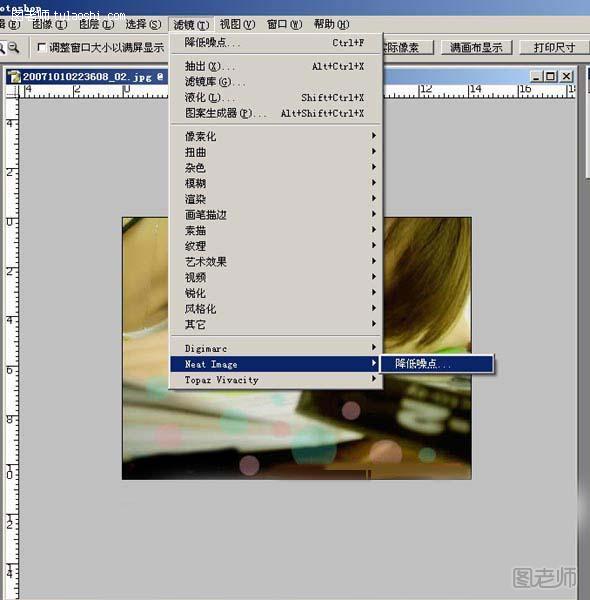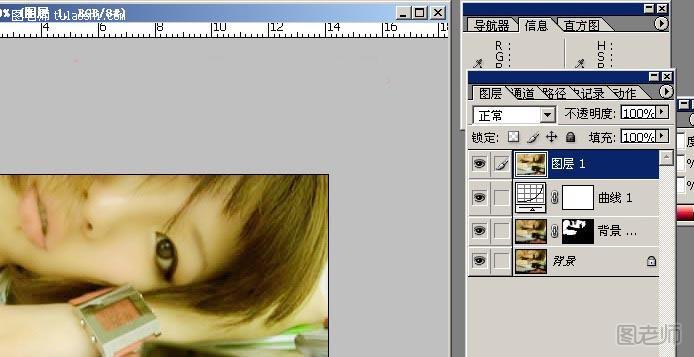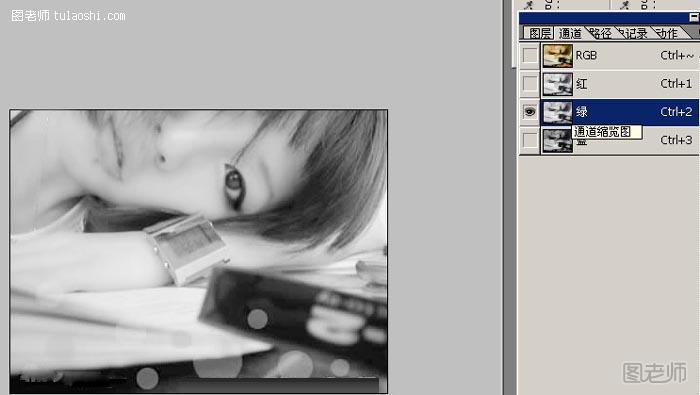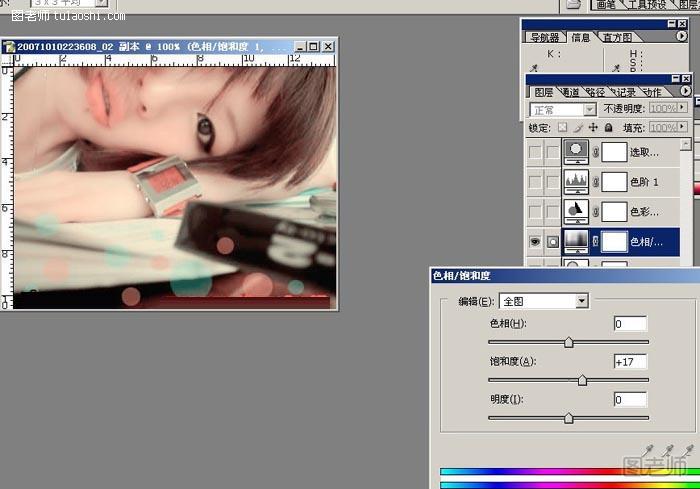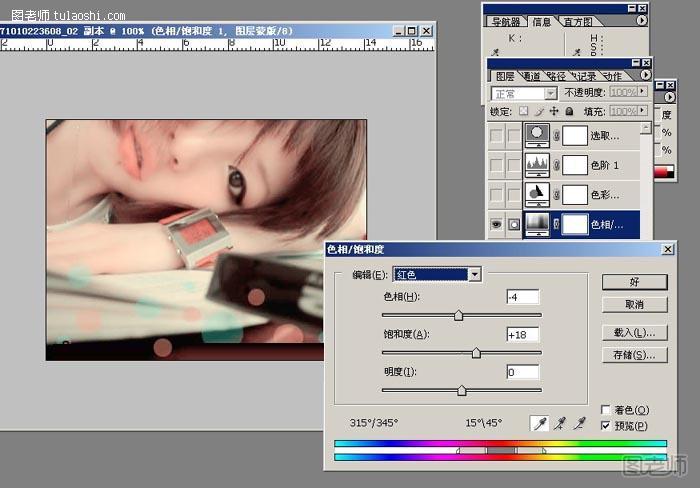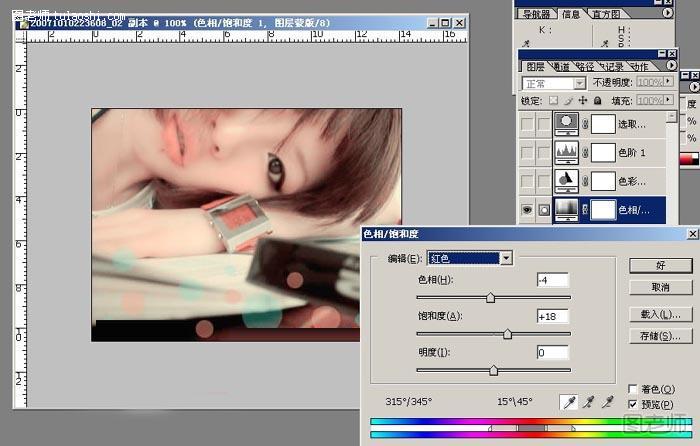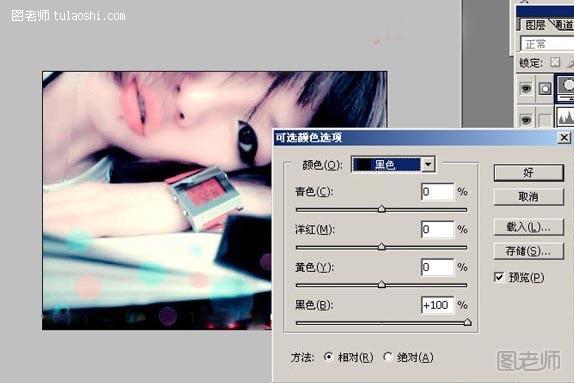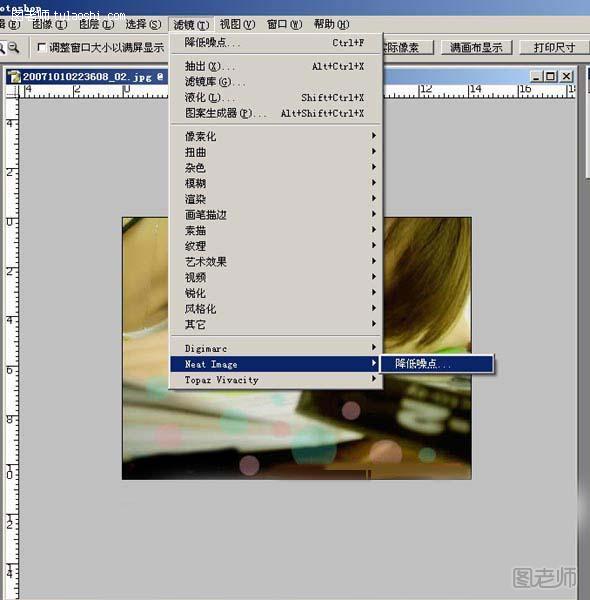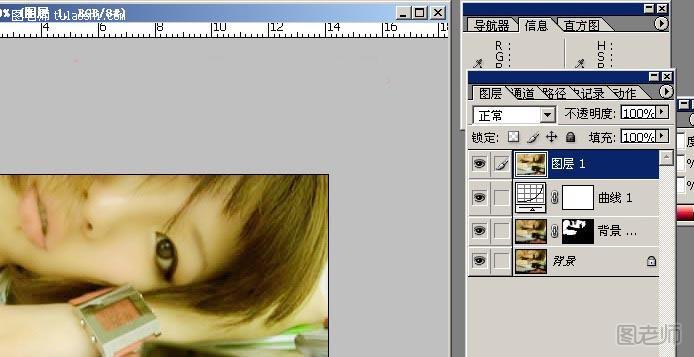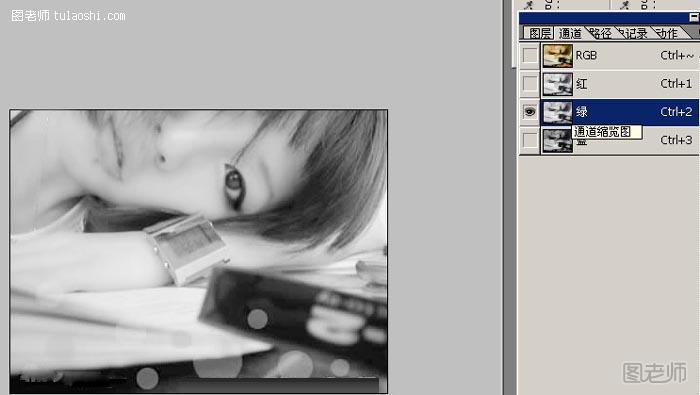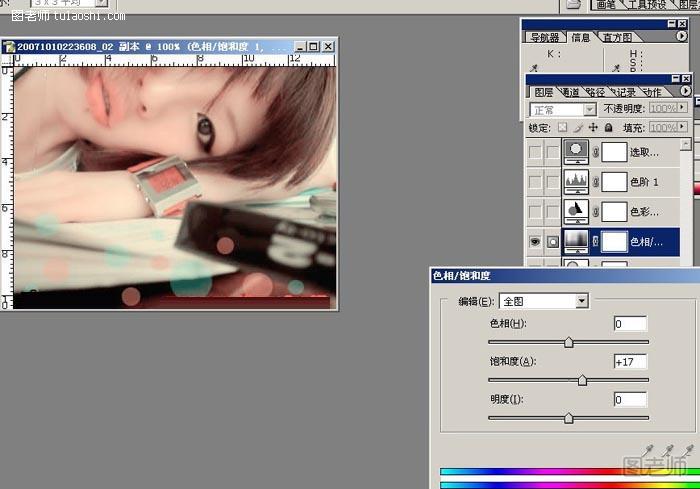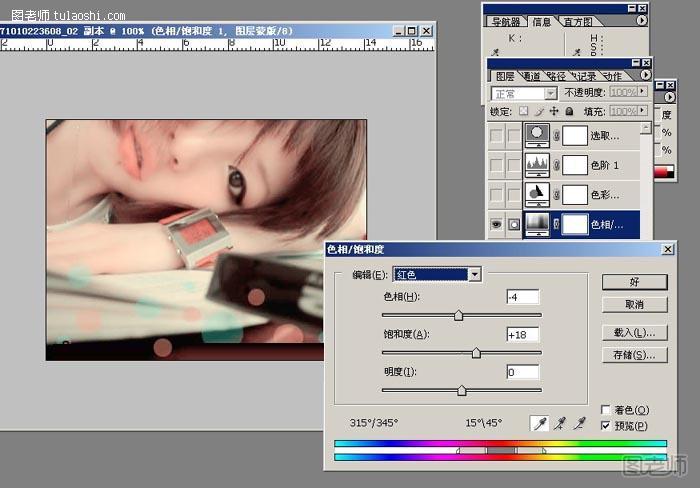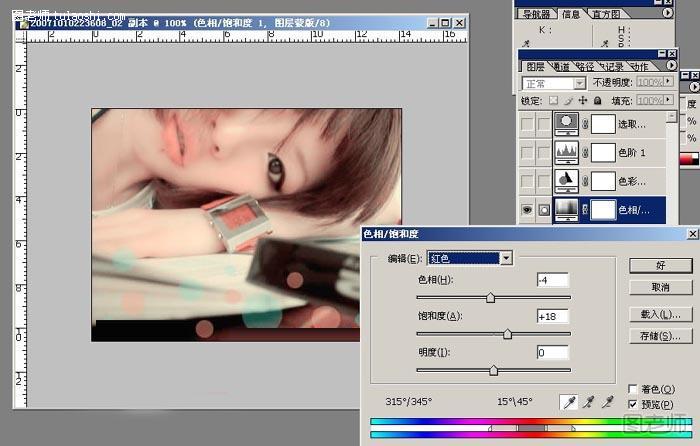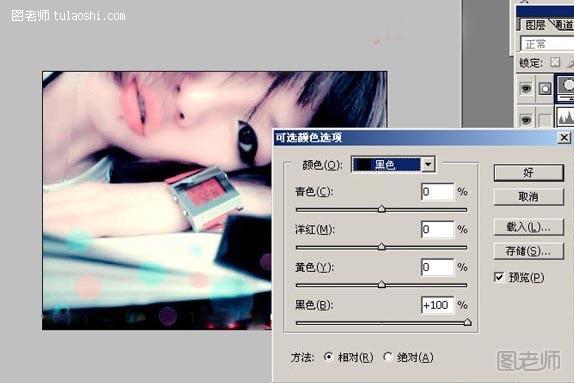一:在PS里面打开原图。
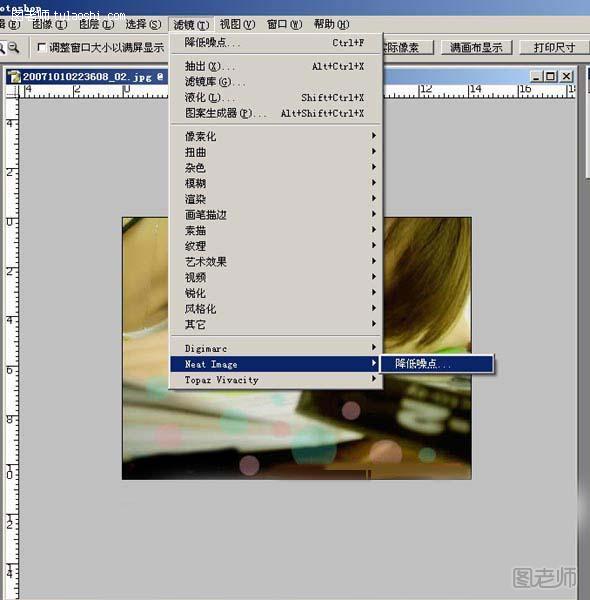
二:对图像进行磨皮处理,磨皮的方法有很多种,挑你自己喜欢的一种就可以了。图中使用的是磨皮软件。不会的可以参考此教程哦http://m.tulaoshi.com/n/20120717/1157.html。(要是真真不会,也不影响后续操作的。)

三:因为图片偏暗,所以按CTRL+M调出曲线面板,然后输入:114、输出143。
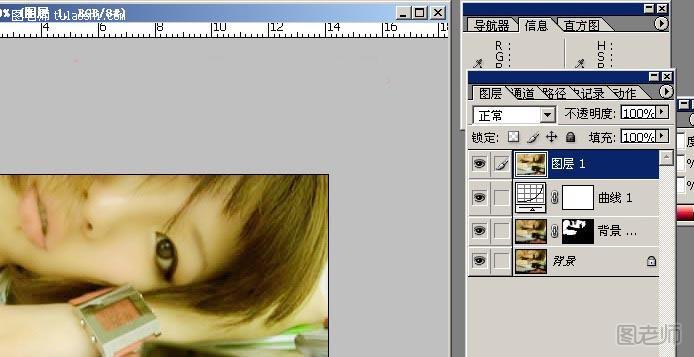
四:按CTRL+SHIFT+ALT+E盖印可见图层。
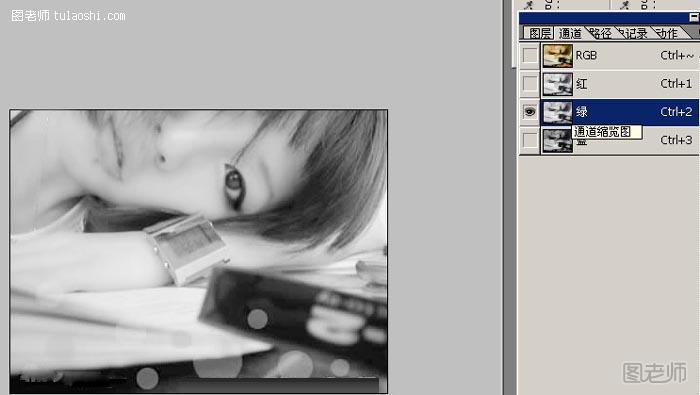
五:五:选择通道面板,选择绿色通道,然后按CTRL+A全选,CTRL+C复制绿通道,再点击蓝色通道,按CTRL+V黏贴。最后在回到图层面板。

(本文来源于图老师网站,更多请访问http://m.tulaoshi.com/psjiaocheng/)六:选择—菜单栏—图像—调整—照片滤镜,然后选择深黄色,不透明度改为25%,保留亮度。
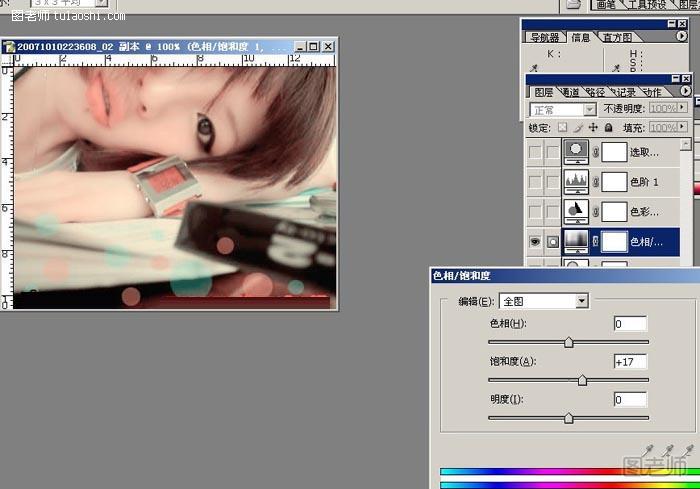
七:按CTRL+U调整色相/饱和度。编辑全图,色相0、饱和度+17、明度0。
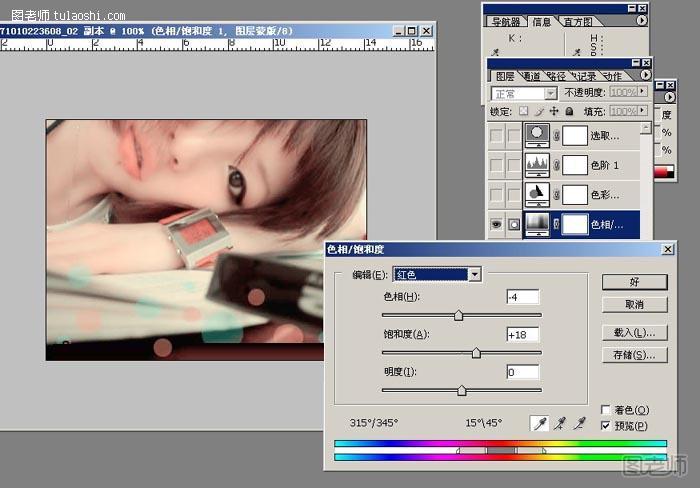
八:继续调整色相/饱和度,编辑红色,色相-4、饱和度、+18、明度0.最后确定。
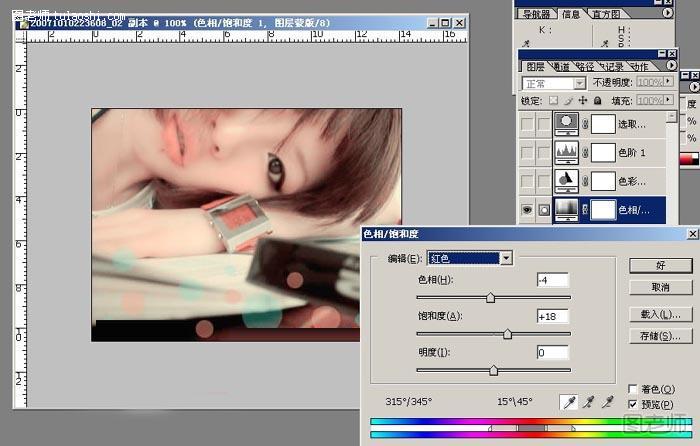
九:按CTRL+U、再次编辑红色,设置参数与第八步一样。

十:按CTRL+B调整色彩平衡,色阶-27、-16、+5,选择暗调、勾选保持明度。

十一:继续调整色彩平衡,色阶-6、-3、-12,选择高光,勾选保持亮度。

十二:继续调整色彩平衡,色阶-38、-7、+23,选择中间掉,勾选保持亮度。

十三:按ctrl+L调整色阶,选择通道RGB、输入色阶33、1.20、225,输出不变。

十四:继续调整色阶。选择红通道、输入色阶22、1.00、225,输出不变。

(本文来源于图老师网站,更多请访问http://m.tulaoshi.com/psjiaocheng/)十五:继续调整色阶。选择绿通道、输入色阶18、1.00、225,输出不变。

十六:继续调整色阶。选择蓝通道、输入色阶9、1.00、225,输出不变。
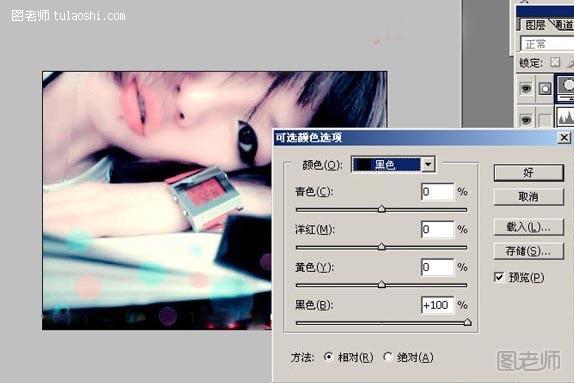
十七:选择菜单栏—图像—调整—可选颜色,调整黑色,将黑色数值+100。

最终教程!